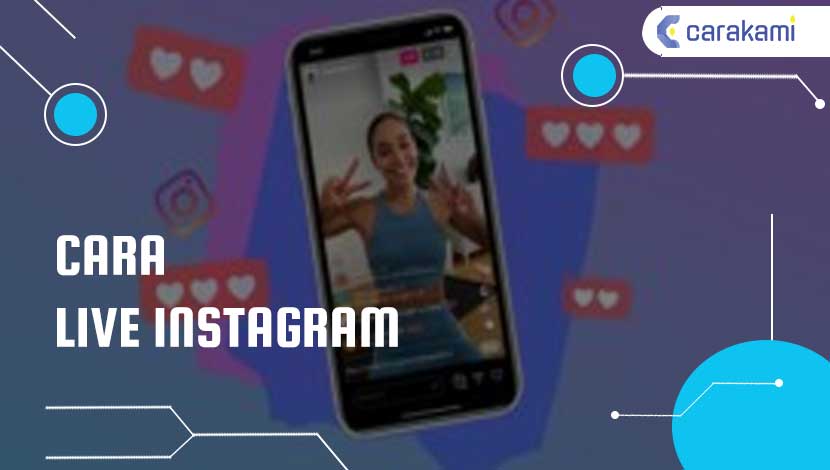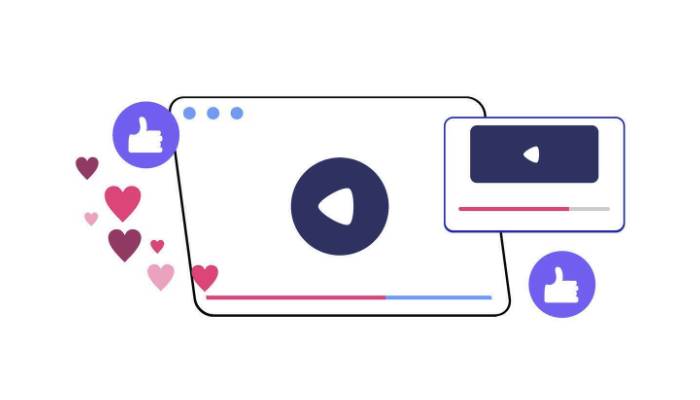Aplikasi Screenshot Laptop Gratis – Jika saat ini kamu sedang mencari aplikasi screenshot yang cocok untuk PC, maka artikel berikut akan menjelaskannya secara lengkap.
Aplikasi screenshot sering digunakan pengguna untuk mengambil sebuah data baik itu foto, gambar atau sebagainya ke pengguna lain.
Dimana untuk mengambil gambar atau screenshot butuh cara yang mudah untuk dilakukan.
Baik itu menggunakan perangkat laptop dan Hp, kamu bisa gunakan cara seperti penjelasan dibawah ini.
Lebih jelasnya simak selengkapnya berikut.
Daftar Aplikasi Screenshot Laptop Gratis
Di bawah ini adalah daftar dari aplikasi screenshot laptop gratis yang bisa digunakan, yaitu:
1. Snipping Tools
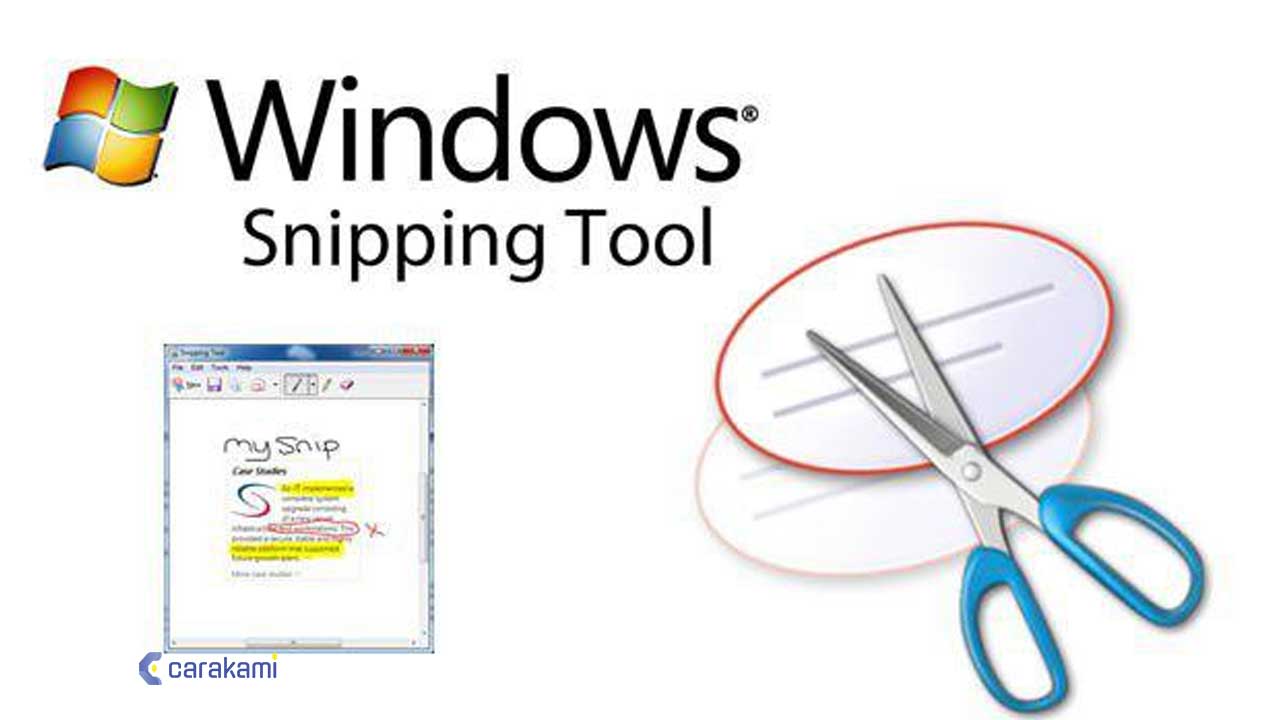
Snipping Tools merupakan sebuah aplikasi screenshot Windows yang bsia digunakan dengan mudah.
Menariknya, kamu tidak harus download aplikasi lain karena Snipping Tools sudah ada bagi pengguna Windows 7, 8 dan 10.
Untuk melakukan screenshot dengan aplikasi ini hanya butuh 3 langkah yaitu:
- Klik opsi New
- Seleksi area yang ingin ditangkap
- Klik Save.
Namun, Snipping Tools memiliki beberapa kekurangan.
Kekurangan pertama tidak ada Hotkey (tombol keyboard untuk melakukan screenshot) sehingga tidak bisa melakukan screenshot dengan cepat.
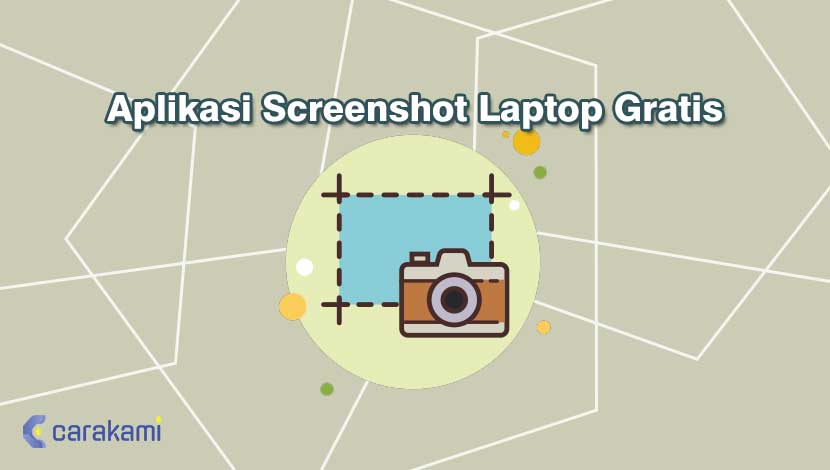
Kekurangan kedua yaitu fiturnya yang sangat terbatas, seperti aksesori, Snipping Tools hanya menyediakan garis sederhana dan highlight saja.
Tidak bisa menambahkan teks, tidak ada menu croping, dan tidak ada efek bluring.
Snipping Tools cocok buat yang ingin aplikasi screenshot seadanya, jadi kamu bisa download aplikasi screenshot ini di Internet.
2. Lightshot
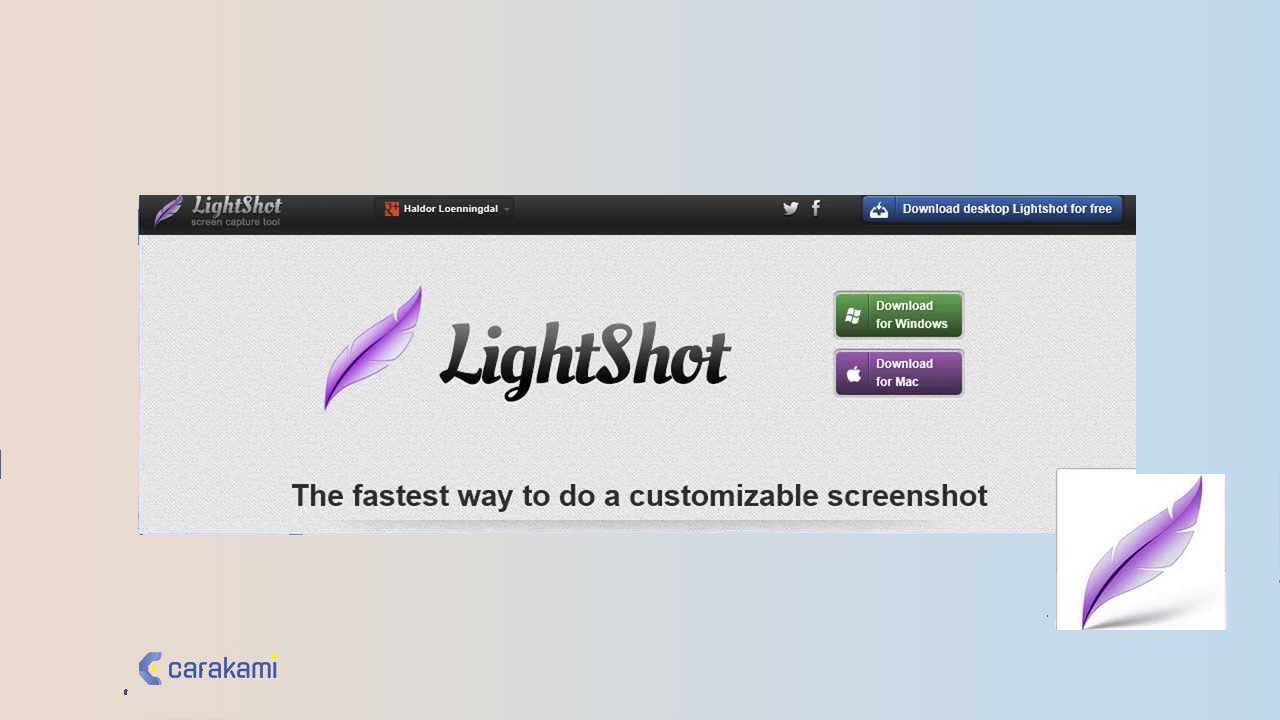
Lightshot merupakan aplikasi screenshot yang sederhana dan ringan dengan ukuran kurang dari 5 MB sudah dapat melakukan screen capture mode Region.
Dimana aplikasi screenshot ini tidak memiliki interface, untuk men-capture, penguna hanya perlu pencet tombol Prntscr atau lewat Sytem Tray.
Setelah itu, pilih bagian yang akan ditangkap, selesai seleksi, kamu bisa langsung mengedit tangkapan dengan fitur seperti teks, arrow, dan frame.
Setelah selesai mengedit, kamu bisa menyimpannya ke komputer atau mengunggahnya ke server Lightshot.
3. Jing

Aplikasi screenshot yang juga bisa kamu gunakan dengan langkah yang mudah dan cepat.
Yang menarik dari Jing yaitu ada bubble berwarna oranye yang menempel di sisi kanan komputer.
Dengan menggunakan bubble tersebut, kamu bisa mengambil gambar layar komputer atau mengakses menu History dan Settings dengan cepat.
Setelah melakukan pilihan, kamu akan disuguhkan pada panel editor sederhana dan bisa menambahkan teks, frame, dan arrow.
Setelah itu kamu bisa menyimpannya ke komputer atau mengunggahnya ke Screencast.
4. TinyTake
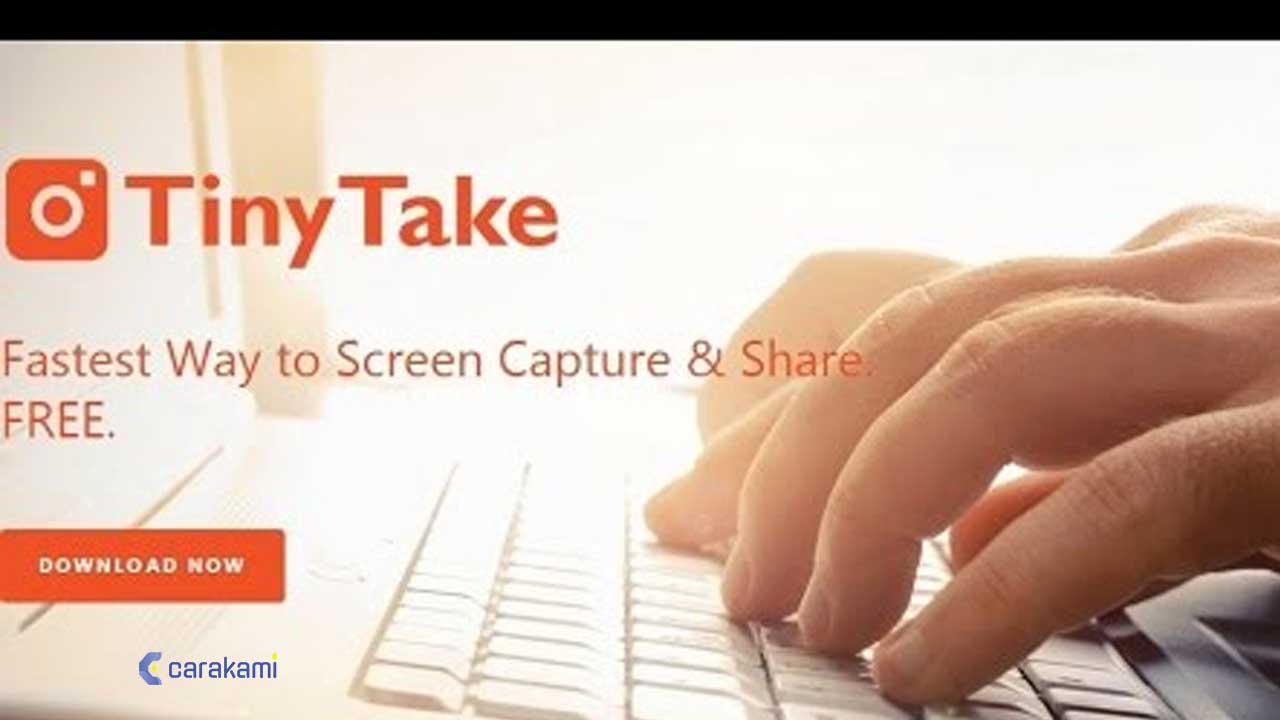
Aplikasi yang bisa digunakan untuk capture foto, TinyTake juga bisa untuk capture video.
Menariknya, TinyTake berfungsi sebagai webcam yang bisa menangkap wajah saat berada di depan layar.
Untuk fiturnya, terbilang cukup lengkap mulai dari croping, bluring, Arrow, Line, Rectangle, Ellipse, dan Text.
Hanya saja aksesori Text yang digunakan meninggalkan frame berwarna putih yang tidak bisa dihilangkan dengan mudah.
Kekurangan dari TinyTake yang mengharuskan untuk mendaftar dulu, dimana pendaftaran di TinyTake cukup ribet dan memakan waktu.
Jika lupa password, maka akan sulit untuk melakukan perubahan atau menggantinya.
Keunggulannya, selain bisa disimpan di komputer, juga bisa mengunggah foto hasil tangkapan ke server pribadi TinyTake.
Dimana tidak hanya diberikan tautan berbagi, tapi juga ada embed code yang bisa ditempelkan di blog yang dimiliki.
5. Greenshot

Aplikasi Screenshot Laptop gratis berikutnya yaitu Greenshot yang menjadi aplikasi yang cukup mumpuni untuk yang tidak ingin berlama-lama mengedit.
Dimana aplikasi ini tidak menyediakan interface, dan untuk menangkap gambar bisa menekan Hotkey yang ada atau melalui System Tray.
Mode capture-nya terdiri dari empat, seperti Full Screen, Window, Region, dan Last Region.
Saat selesai melakukan seleksi, lalu akan diberi menu tentang hasil seleksi yang akan di buat apa.
Dan bisa disimpan ke komputer atau diedit dulu lewat Paint atau panel editor yang ada di Greenshot.
Dimana aplikasi ini tidak tersedia fitur cropping foto, dan fitur blurring tidak bisa diandalkan karena bagian yang di-blur masih terlihat dengan jelas.
Baca juga: Aplikasi Pinjaman Online Resmi Aman
6. Skitch
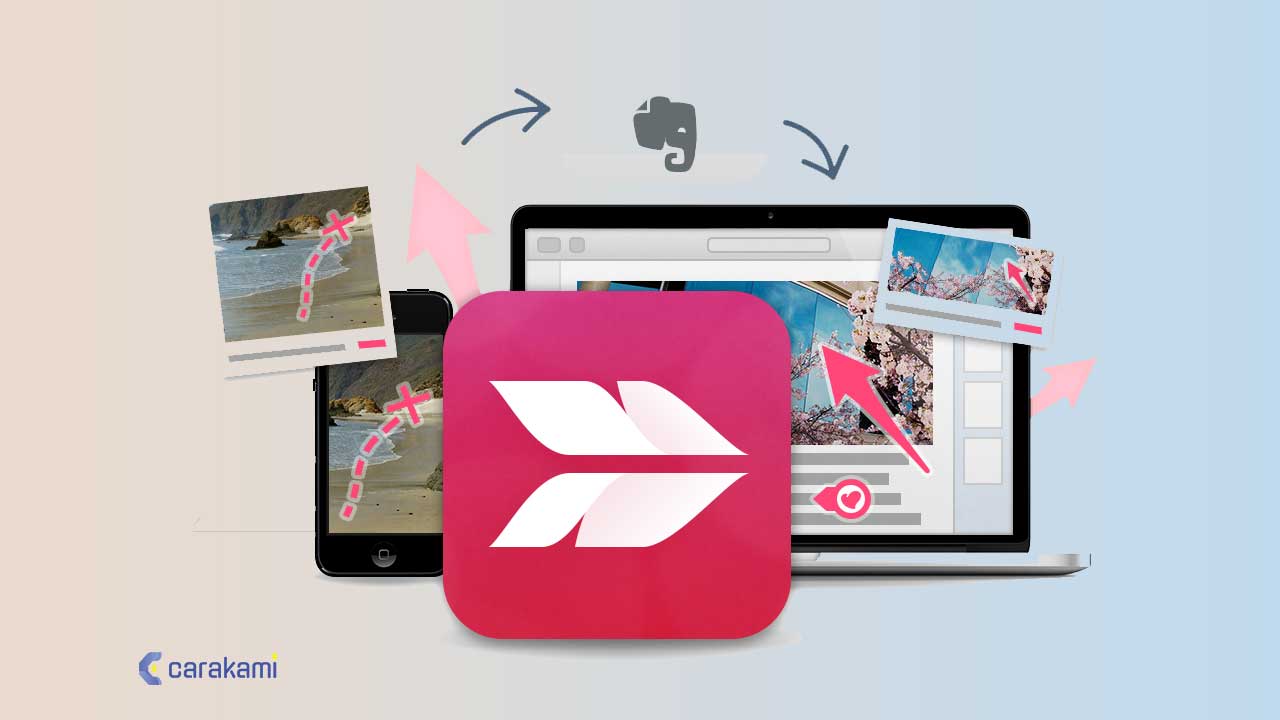
Aplikasi screenshot komputer buatan Evernote ini terbilang menarik, karena ada tiga mode yang tersedia seperti Region, Full Screen, dan Blank.
Setelah menangkap dengan salah satu mode tersebut, maka kamu akan masuk ke jendela pengeditan.
Fitur yang memadai untuk melakukan pengeditan, seperti highlight, arrow, frame, teks, dan lainya.
Sedangkan untuk segi efek, Skitch mendukung fitur croping dan bluring dan cocok buat yang ingin membuat tutorial dengan cara pengambilan gambar.
Kekurangan Skitch hanya di bagian penyeleksiannya, yang mana tidak bisa mengulang (redo) saat salah dalam melakukan seleksi, sehingga harus di ulang lagi dari awal.
Selain itu, kolom seleksinya yang berwarna putih transparan sehingga sulit untuk membedakan saat menyeleksi objek-objek hitam atau gelap.
7. PicPick
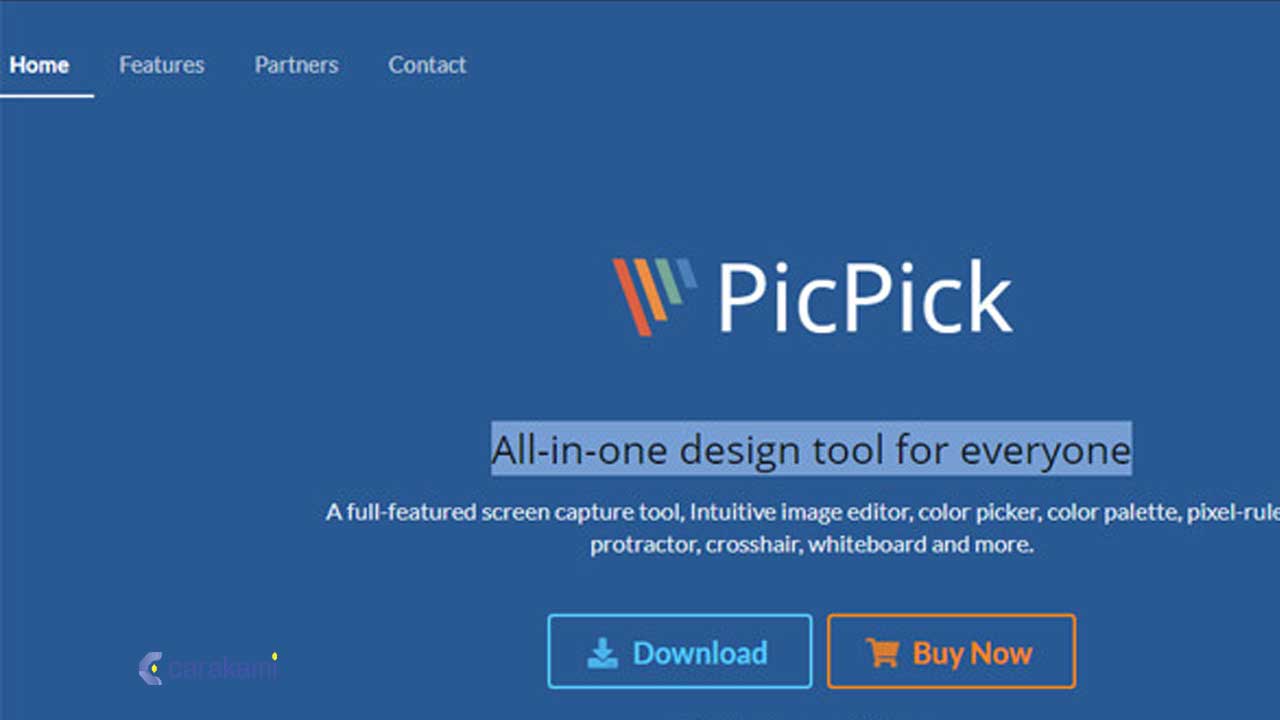
Yang terakhir ada aplikasi Picpick menjadi salah satu aplikasi screenshot PC terlengkap saat ini.
Aplikasi ini memiliki mode penyeleksian yang sangat beragam seperti Window Control, Scrolling Window, Fixed Region, dan sebagainya.
Aplikasi PicPick juga menyediakan beberapa aksesori seperti Arrow, fitur bentuk bangunan, dan Hightlight.
Tidak hanya itu, aplikasi ini tersedia dalam beragam bahasa ini mengadopsi beberapa efek yang seperti di Adobe Photoshop yaitu tersedia Blur, Watermark, dan lainnya.
Selain bisa menyimpannya di komputer, juga bisa membagikan hasil screenshot secara langsung media sosial seperti Facebook, Twitter, Skype, email, atau up load ke Imgur.
Dan kamu juga bisa mencetak hasil screenshot dengan mudah.
Kesimpulan
Buat yang saat ini sedang mencari aplikasi screenshot yang mudah dan praktis, maka bisa mencoba beberapa contoh aplikasi screenshot laptop gratis di atas.
Kamu bisa pilih mana aplikasi yang dibutuhkan dan paling mudah digunakan, selanjutnya tinggal unduh melalui app store.
Orang juga bertanya
- PENGERTIAN APLIKASI: Fungsi, Sejarah, Klasifikasi, Jenis & Contoh
- 12+ Cara Mengubah Resolusi Video Terbaru
- 10+ Cara Mengembalikan File yang Terhapus di HP Vivo Terbaru
- 4 Cara Mengetahui Nomor Telepon Di Michat Lengkap
- Nada Dering WA Sebut Nama Penerima 100% Keren
- Cara Download Lagu di Wesing 100% Berhasil
- 19 Cara Mengembalikan File PDF yang Terhapus di HP Terbaru
Daftar Isi: